چگونه در یک مدل از SketchUp حفره ای را ایجاد کنیم؟
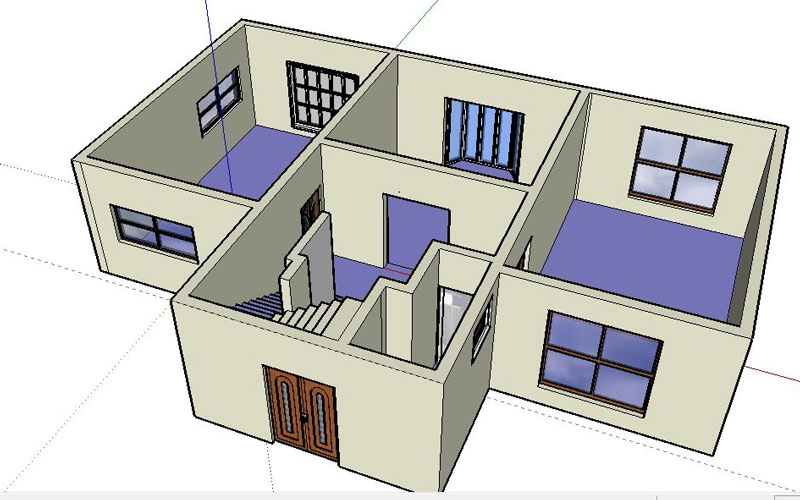
به نظر می رسد SketchUp ساده ترین پلت فرم در طراحی ۳ بعدی با ابزار و ویژگیهای آسان برای یادگیری است. با این حال، کاربران گاهی اوقات با مسائل طراحی خود مشکل دارند. قرار دادن یک حفره در یک مدل سازی در SketchUp همیشه در فهرست پرس و جو طراحان باقی میماند. اگر چه در بسیاری از انجمنهای SketchUp در مورد این موضوع با علاقه زیادی بحث میکنند، اما طراحان احساس تهی بودن می کنند چرا که آنها در مدلهای خود نتوانسته اند حفره ایجاد کنند.
در این مقاله برخی از راههای جالب را که طراح به راحتی میتواند مشکلات را حل کند، به وجود میآورد. راههای ذکر شده در اینجا توسط کاربران خود پیشنهاد میشوند، زیرا هیچ کس نمیتواند مشکل شما را بهتر از آنها درک کند. اطلاعات به صورت عجیبی نحوه قرار دادن یک حفره را در یک مدل SketchUp نشان میدهد.
نکاتی برای ایجاد یک سوراخ در مدل SketchUp:
- ابزار Push/pull برای انجام کاری که در مورد آن صحبت می کنیم، طراحی شده است. شما باید بدانید که چگونه از ابزاری برای حفر یک سوراخ در یک مدل استفاده کنید. برای ایجاد یک حفره در طراحی خود، باید یک شکل از حفره و سپس ابزار Push/pull را انتخاب کنید. ناحیه شکل را فشار دهید تا منوی pop-up بر روی Face ظاهر شود. اگر حفره به اندازه کافی عمیق نباشد مدل، ویژگی مورد نظر را ایجاد نمیکند.
تصویر بالا نشان می دهد که شکل را به سمت صورت طراحی هل میدهد.

- شما باید یک دیوار مربعی مناسب برای این ویژگی داشته باشید. اگر شما همچنین چیزی ندارید، نرم افزار کار نخواهد کرد.
- دایره ای که میخواهید یک حفره در آن ایجاد کنید باید به مدل متصل شود. شما می توانید به سادگی مراحل زیر را دنبال کنید: Draw surface > Draw a circle on surface > delete circle inside > Push Pull
تا بقیه سطوح را بکشید. یک نکته دیگر این است که باید اطمینان حاصل کنید که دایره باید به سطح متصل شود. در غیر این صورت، تابع Push/pull کار نخواهد کرد. برای ایجاد یک حفره در یک مدل جامد، شما باید یک دایره را بکشید> سپس مطمئن شوید که دایره به سطح متصل است> و Push Pull را به عقب صورت بکشید.
برای بررسی اینکه آیا دایره به آن وابسته است یا نه، باید بعد از کشیده شدن آن، دایره را حرکت دهید. اگر هندسههای دیگر همراه با دایره حرکت میکنند، آنگاه به سطح متصل میشود.
حفر یک حفره به درستی یک کار کامل از SketchUp نیست. اگر طراحی شما از اندازه گیریهای مناسب پیروی میکند، نباید نگران استفاده از هر گونه توابع SketchUp باشید که به شما ارائه میکند. اطلاعات ذکر شده در بالا برای کسانی که با مشکلات مشابه روبرو هستند، توصیف شده است.

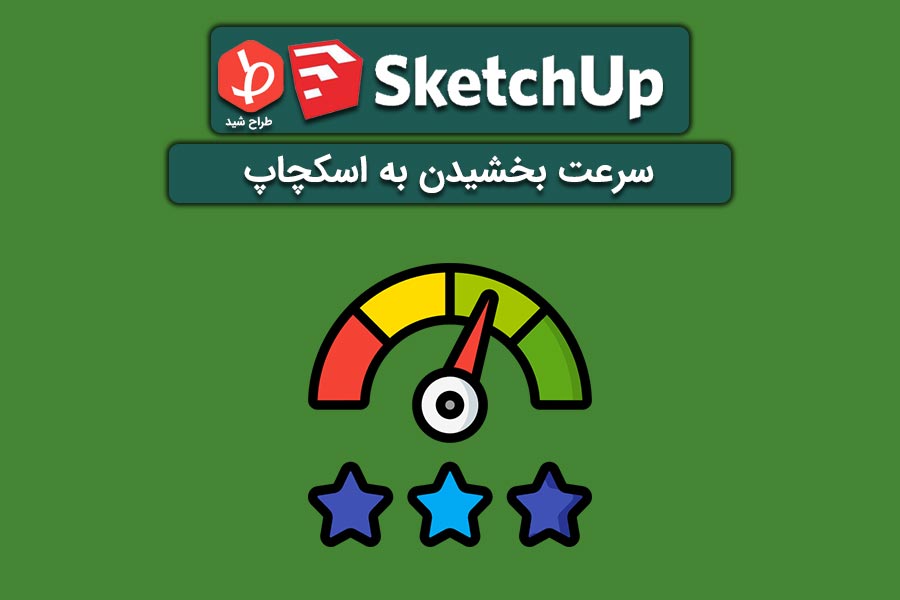


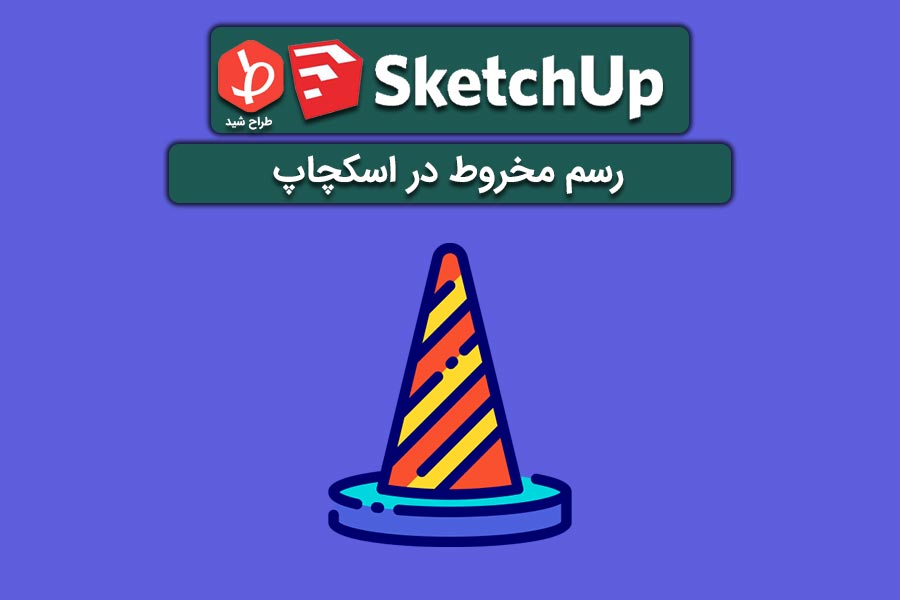
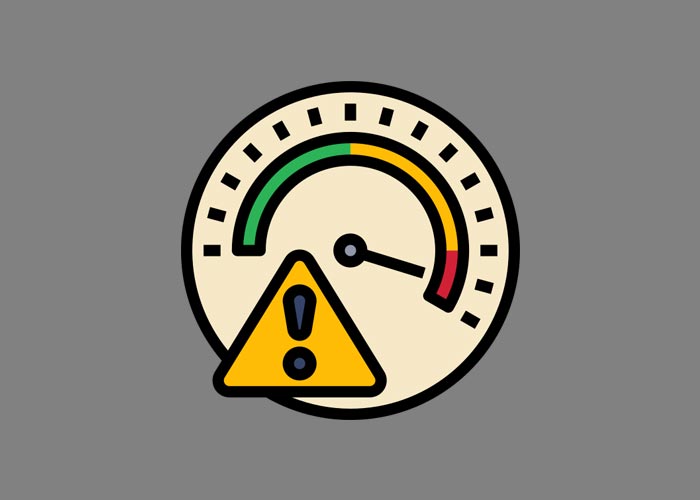

دیدگاهتان را بنویسید